Wenn Sie gerne entwerfen oder arbeiten und CorelCAD verwenden, wissen wir, dass Sie wahrscheinlich Probleme bei der Verwendung hatten. Von Zeit zu Zeit haben Benutzer Probleme mit ihrer CorelCAD-App. Manchmal handelt es sich kleinere Probleme, manchmal aber auch um große Probleme, die ihre Arbeit so stark beeinträchtigen können, dass sie CorelCAD deinstallieren Mac möchten. Das ist verständlich, wenn man bedenkt, dass Arbeit sehr wichtig ist.
Wenn Sie nicht wissen, wie Sie eine App vollständig entfernen, z. B. CorelCAD, zeigen wir Ihnen zwei verschiedene Methoden, wie es geht. Die eine ist der manuelle Methode und die andere ist ein ganz besonderer und einfacher Weg. Lesen Sie den Rest dieses Artikels, um herauszufinden, wie Sie das machen.
Inhalte: Teil 3. Was ist CorelCAD?Teil 4. Fazit
Teil 1. Manuelle Methode, wie Sie CorelCAD deinstallieren Mac
Bevor wir zum Hauptgericht kommen, möchten wir Ihnen zunächst die manuelle Methode zum Entfernen von Corel CAD für Mac vorstellen. Die manuelle Methode ist in der Tat eine großartige Zeit, Ihren Computer zu erkunden und mehr über ihn zu erfahren. Abgesehen davon können Ihnen die manuellen Methoden helfen, alle Daten zu sehen, die Sie mit Ihrem CorelCAD löschen werden.
Wenn Sie erfahren möchten, wie Sie CorelCAD auf einem Mac manuell deinstallieren, finden Sie hier eine detaillierte Anleitung, die Ihnen helfen kann:
- Gehen Sie zu Ihrem Dock, klicken Sie dann mit der rechten Maustaste auf das CorelCAD-Symbol und wählen Sie dann Quit
- Oder Sie können auch die öffnen Apple Menü und klicken Sie auf Force Quit > Wählen Sie CorelCAD in der Liste aus und dann klicken Sie auf Force Quit noch einmal
- Verschieben Sie das CorelCAD-Symbol in den Papierkorb, wenn es im Dock angezeigt wird
- Öffnen Sie dann den Finder, wählen Sie Applications, und klicken Sie mit der rechten Maustaste auf das CorelCAD-Symbol
- Dann wählen Sie Move to Trash
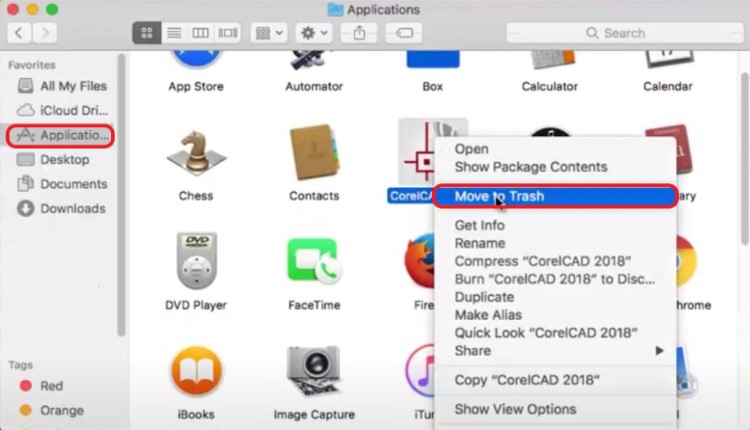
- Jetzt ist es an der Zeit, dass Sie alle Caches und Einstellungsdateien der App löschen, damitSie vollständig CorelCAD deinstallieren Mac können. Gehen Sie zu Finder erneut, type ~/Library und wählen Sie Go im Suchfeld
- Markieren Sie alle Elemente, die der CorelCAD-App entsprechen, und ziehen Sie sie dann auf Ihre Trash
(Sie können diese Ordner überprüfen: ~/Library/Preferences/ ; ~/Library/Application Support/ ; ~/Library/Caches/ ; ~/Library/Saved Application State/ ; ......
- Klicken Sie mit der rechten Maustaste auf Trash Symbol und wählen Sie Empty Trash
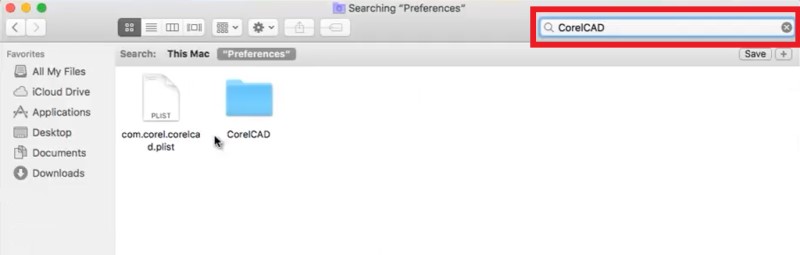
Der manuelle Weg ist in der Tat eine effektive Methode. Es kann jedoch viel Zeit und Mühe in Anspruch nehmen, daher empfehlen wir die Verwendung eines ganz speziellen Tools, mit dem Sie Apps mit nur wenigen einfachen Klicks deinstallieren können. Und wenn Sie mehr über dieses Tool erfahren möchten, gehen Sie zum nächsten Abschnitt weiter unten.
Teil 2. Wie können Sie schnell und vollständig CorelCAD deinstallieren Mac?
Nachdem Sie gelernt haben, wie Sie CorelCAD auf manuelle Weise entfernen, ist Ihnen sicherlich klar geworden, wie lange der Prozess dauert. Um Ihnen die Arbeit zu erleichtern, haben wir es geschafft, das richtige Tool zu finden, mit dem Sie CorelCAD auf einfachste Weise vollständig deinstallieren können. Diese Methode wird mit Hilfe eines ganz besonderen Werkzeugs durchgeführt - iMyMac PowerMyMac.
PowerMyMac ist ein professionelles Reinigungstool, mit dem Sie Ihren Computer reinigen können, damit er schneller und reibungsloser funktioniert als je zuvor.
Es ist ein All-in-One-Programm mit vielen Funktionen, von denen eine der „App Deinstallierer“, der Ihnen helfen kann, Apps zu deinstallieren, die Sie nicht auf Ihrem Mac Computer verwenden. Es kann sogar einen Batch-Deinstallationsprozess durchführen, wenn Sie möchten.
Es wird Ihnen helfen, schnell und vollständig CorelCAD deinstallieren Mac zu können, oder andere Software wie Adobe CC automatisch zu entfernen, auch AutoCAD, Avast usw.

Es funktioniert auch als Tool, das Ihnen helfen kann, Junk-Dateien auf Ihren Computern zu finden und zu lokalisieren, wie unnötige Daten, duplizierte Bilder und Dateien, ähnliche Dateien und sogar große Dateien, die Sie nicht mehr auf Ihrem Gerät benötigen. Außerdem kann es auch Ihren Browserverlauf löschen, um Ihre Dateien geschützt und sicher zu halten. Es kann auch die Geschwindigkeit Ihres Mac-Computers optimieren.
Nachdem Sie nun einige Funktionen dieses Programms kennengelernt haben, finden Sie hier eine Schritt-für-Schritt-Anleitung, wie Sie mit PowerMyMac CorelCAD deinstallieren Mac können.
- Laden Sie auf Ihrem Mac die PowerMyMac-Software herunter und installieren Sie sie
- Führen Sie die App aus und klicken Sie dann auf die Funktion „Deinstallation“
- Drücken Sie „SCANNEN“. Dieses Tool zeigt Ihnen dann eine Liste der auf Ihrem Gerät installierten Anwendungen an
- Suchen und klicken Sie auf CorelCAD.app sowie alle dazugehörigen Komponenten
- Klicken Sie dann einfach auf „Bereinigen“ und der Löschvorgang wird sofort gestartet

Mit Hilfe von App Deinstallierer können Sie jetzt erfolgreich CorelCAD deinstallieren Mac. PowerMyMac wurde von Millionen von Menschen auf der ganzen Welt verwendet. Dieses Tool ist eine sehr leistungsfähige Software, die alle unerwünschten und unnötigen Dateien von Ihrem Computer entfernen kann.
Teil 3. Was ist CorelCAD?
Jetzt, da Sie endlich gelernt haben, wie Sie CorelCAD entfernen, möchten Sie sicher auch mehr darüber erfahren, abgesehen davon, dass es Ihnen bei Architektur- oder Ingenieurarbeiten helfen kann.
Sie sehen, die CorelCAD-Software wird verwendet, um Entwürfe für die Fertigung und Konstruktion zu erstellen. Dieses Tool kann Ihnen dabei helfen, ein 3D-Design eines Hauses, eines Gebäudes, einer Schule oder von allem zu erstellen, was Sie wollen, solange Sie wissen, wie man es benutzt. Aber obwohl CorelCAD ein leistungsstarkes Tool ist, kann es dennoch von Zeit zu Zeit zu Problemen kommen. Und diese Probleme kann dazu führen, dass die Arbeit der Benutzer beeinträchtigt wird - weshalb sie diese Probleme beheben, indem sie lernen, wie man CorelCAD deinstallieren Mac kann.
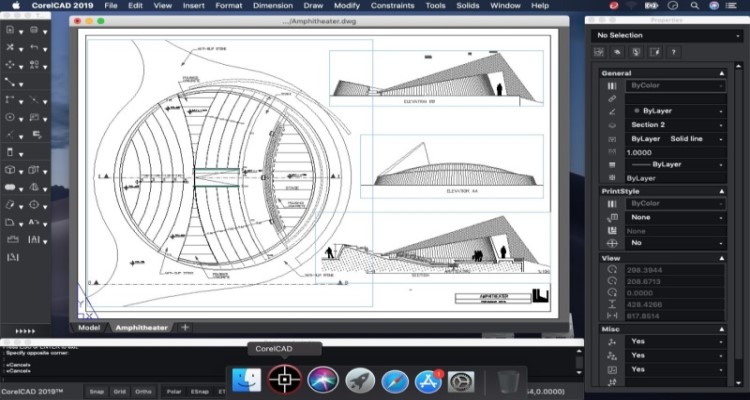
Teil 4. Fazit
CorelCAD ist eine großartige Anwendung. Aber andererseits ist es nicht perfekt, wie es scheinen mag. Und wenn Sie jemals Ihr Problem damit beheben möchten, können Sie es lernen, wie Sie CorelCAD deinstallieren Mac. Es gibt zwei verschiedene Möglichkeiten, CorelCAD zu entfernen: die manuelle Methode, die viel Zeit in Anspruch nimmt, und die einfachere Methode, bei der die Deinstallationsfunktion von PowerMyMac verwendet wird.



